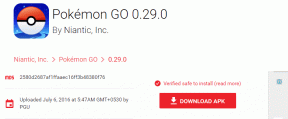תקן CoD Black Ops 2 Unhanded Exception Cathed Error
Miscellanea / / June 24, 2022

יש משחקים שתמיד אהובים על המשתמשים, אחד מהם הוא Call of Duty: Black Ops II. זהו משחק בתשלום וזמין באפליקציית Steam. עם זאת, יש בעיה שמשבשת את הסטרימינג, כלומר, החריג של CoD Black Ops 2 לא מטופל. הבעיה עלולה לצוץ מיד ותשבש את חווית המשחק שלך, ומכאן, במאמר זה, נלמד על השיטות למגר אותו. קרא את המאמר עד הסוף כדי לדעת על השיטות לתיקון החריג ללא טיפול ב-Black Ops 2 שנתפס ב-Windows 10.

תוכן
- כיצד לתקן CoD Black Ops 2 Unhanded Exception Catught Error ב-Windows 10
- שיטה 1: שנה את הגדרות התאימות
- שיטה 2: הפעל ספריות Visual C וגרסאות DirectX תקינות
- שיטה 3: הורד מחדש קבצי הפעלה
- שיטה 4: אפס את הגדרות ברירת המחדל
כיצד לתקן CoD Black Ops 2 Unhanded Exception Catught Error ב-Windows 10
הסיבות שבגינן עשויה להתעורר בעיית החריגה שלא טופלה ב- Black Ops II המשחק באפליקציית Steam מופיעים בסעיף זה.
- התקנה לא נכונה של קבצי ספרייה- ייתכן שקובצי הספרייה המשויכים למשחק Black Ops II כגון Visual C ו-DirectX לא הותקנו במחשב.
- Windows Update לא תואם- רוב הבעיות בשימוש במשחק הישן נובעות מהעדכונים החדשים של Windows 10. בעיות אי תאימות בין מערכת ההפעלה למשחק Black Ops II עלולות לגרום לבעיה זו.
שיטה 1: שנה את הגדרות התאימות
האפשרות הראשונה להשתמש כדי לתקן את הבעיה החריגה ללא טיפול של Black Ops 2 שנתפסה היא להפעיל את המשחק בגרסת Windows תואמת. בצע את השלבים הבאים כדי להפעיל את המשחק במצב תאימות במחשב האישי שלך.
1. לחץ על מפתח Windows, הקלד קִיטוֹר ולחץ על פתח את מיקום הקובץ אוֹפְּצִיָה.
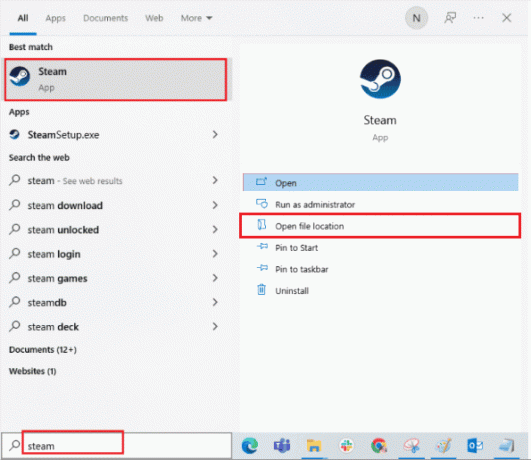
2. לחץ לחיצה ימנית על קובץ האפליקציה במיקום סייר Windows ולחץ על נכסים אפשרות ברשימה המוצגת.

3. נווט אל תְאִימוּת הכרטיסייה בחלון מאפיינים, סמן את הפעל תוכנית זו במצב תאימות עבור תיבה, ובחר את חלונות 8 גרסה בתפריט הנפתח.
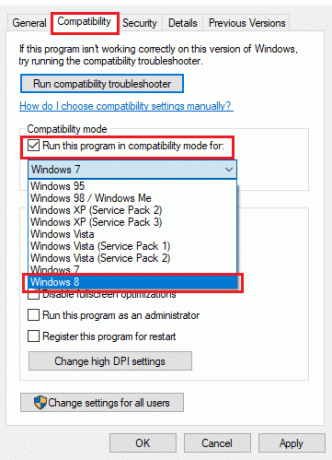
4. הקלק על ה להגיש מועמדות ואז בסדר כפתורים להפעלת המשחק Call of Duty: Black Ops II במצב תאימות.
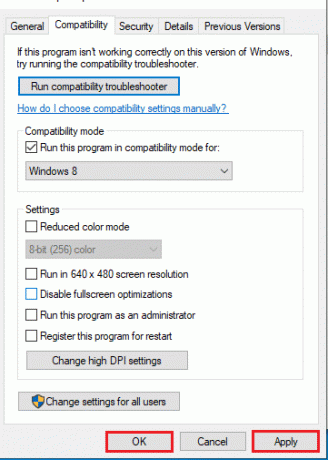
קרא גם:תקן הרשאות קבצים חסרות ב-Steam ב-Windows 10
שיטה 2: הפעל ספריות Visual C וגרסאות DirectX תקינות
התקנה לא נכונה של ספריות Visual C וגרסאות DirectX עלולה לגרום לבעיה של Black Ops 2 ללא טיפול שנתפס באפליקציית Steam. עליך להפעיל ידנית את קבצי הספרייה השמורים באופן מקומי במחשב האישי שלך כדי לתקן בעיה זו.
1. פתח את ה קִיטוֹר אפליקציה מה- חיפוש Windows בָּר.
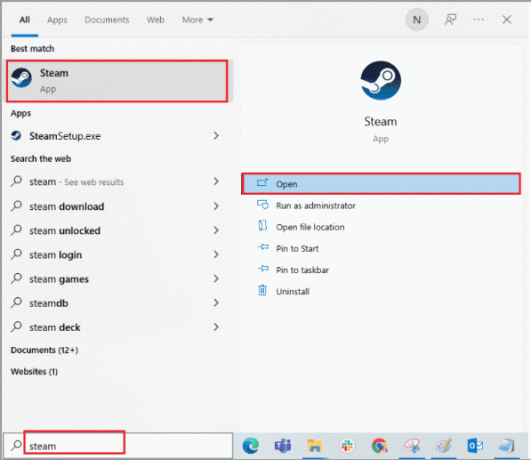
2. נווט אל סִפְרִיָה הכרטיסייה בדף הבית של אפליקציית Steam, לחץ לחיצה ימנית על Call of Duty: Black Ops II קובץ המשחק, ולחץ על נכסים… אפשרות בתפריט המוצג.

3. הקלק על ה תיקים מקומיים לשונית בחלונית השמאלית של החלון הבא ולחץ על לְדַפדֵף… לַחְצָן.
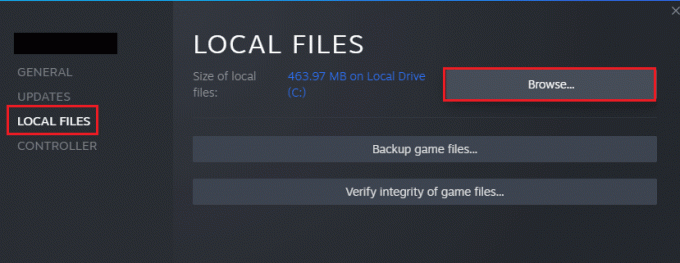
4. לחץ פעמיים על redist התיקיה במיקום שנפתח בסייר Windows כדי לפתוח את תיקיית ההסטה מחדש.
הערה: נתיב המיקום יהיה מחשב זה > דיסק מקומי (C:) > קבצי תוכניות (x86) > Steam > steamapps > משותף > Call of Duty Black Ops II.

5א. לחץ פעמיים על vcredist_x86.exe קובץ כדי להפעיל את ספריות Visual C המתאימות של המשחק ופעל לפי ההוראות שעל המסך.

5ב. לחץ פעמיים על dxsetup.exe קובץ כדי להפעיל את גרסאות ה-DirectX המתאימות של המשחק ופעל לפי ההוראות שעל המסך על המסך.

קרא גם:תקן שגיאת נעילת קובץ תוכן Steam
שיטה 3: הורד מחדש קבצי הפעלה
התקנה לא נכונה של קבצי המשחק עלולה לגרום לבעיית החריגה הבלתי מטופלת של Black Ops 2 שנתפס באפליקציית Steam. כדי לפתור בעיה זו, אתה יכול לנסות למחוק את כל קבצי ההפעלה שנשמרו באופן מקומי במחשב האישי שלך ולאחר מכן להוריד אותם מחדש באמצעות אפליקציית Steam.
1. הפעל את קִיטוֹר אפליקציה.
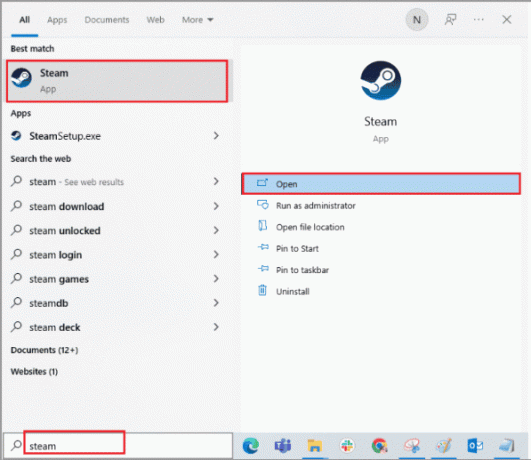
2. נווט אל סִפְרִיָה לשונית, לחץ לחיצה ימנית על Call of Duty: Black Ops II משחק, ולחץ על נכסים… אפשרות בתפריט המוצג.
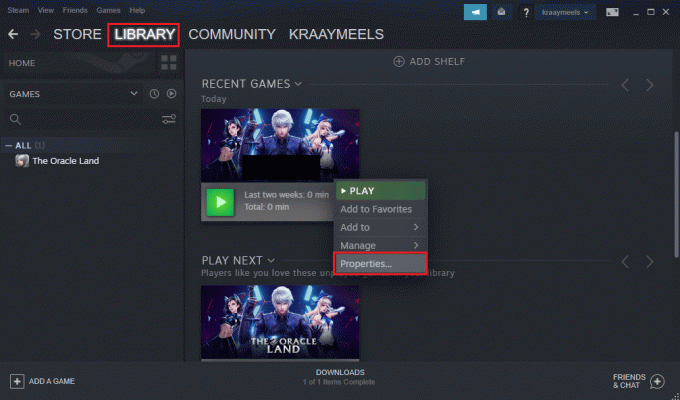
3. הקלק על ה תיקים מקומיים לשונית בחלונית השמאלית של החלון הבא ולחץ על לְדַפדֵף… לַחְצָן.
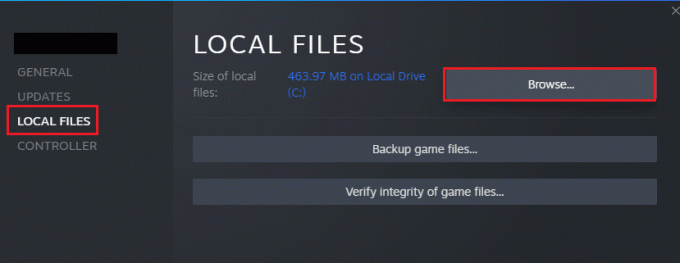
4א. לחץ לחיצה ימנית על t6mp.exe קובץ ולחץ על לִמְחוֹק אפשרות ברשימה המוצגת למחיקת הקובץ.

4ב. לחץ לחיצה ימנית על iw6mp64_ship.exe קובץ ולחץ על לִמְחוֹק אפשרות ברשימה.
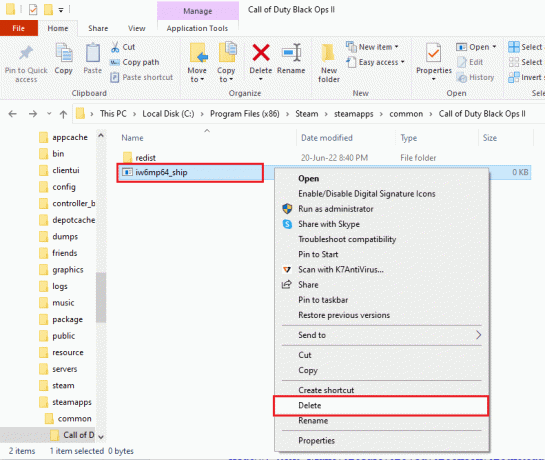
5. לחזור ל תיקים מקומיים חלון של המשחק Call of Duty: Black Ops II באפליקציית Steam ולחץ על אמת את תקינות קבצי המשחק... לחצן כדי להוריד מחדש את קבצי המשחק.
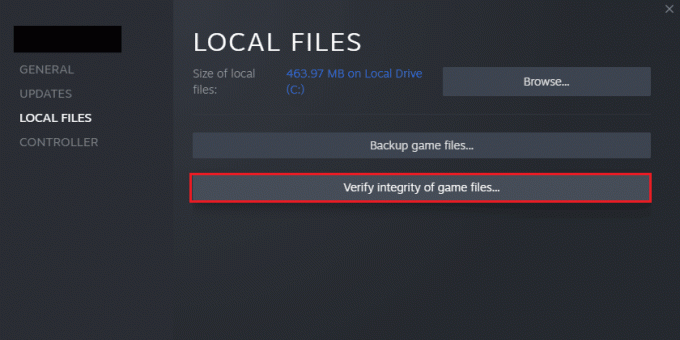
6. אתה תראה כל הקבצים אומתו בהצלחה הודעה באותו חלון לאחר השלמת האימות.

קרא גם:כיצד לגבות משחקי Steam
שיטה 4: אפס את הגדרות ברירת המחדל
לפעמים, הבעיה של החריגה הבלתי מטופלת של Black Ops 2 שנתפסה עשויה להיות בגלל מצבי המשחק הרבים של השחקנים. כדי לפתור בעיה זו, אתה יכול לנסות לאפס את מצבי המשחק של המשחק Black Ops II באפליקציית Steam להגדרות ברירת המחדל.
1. הפעל את קִיטוֹר אפליקציה מה- חיפוש Windows בָּר.

2. נווט אל סִפְרִיָה לשונית, לחץ לחיצה ימנית על Call of Duty: Black Ops II משחק, ולחץ על נכסים… אפשרות בתפריט המוצג.
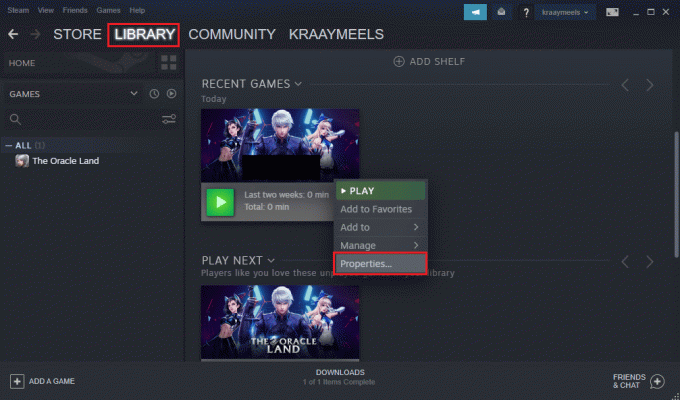
3. הקלק על ה תיקים מקומיים לשונית בחלונית השמאלית של החלון הבא ולחץ על לְדַפדֵף… לַחְצָן.
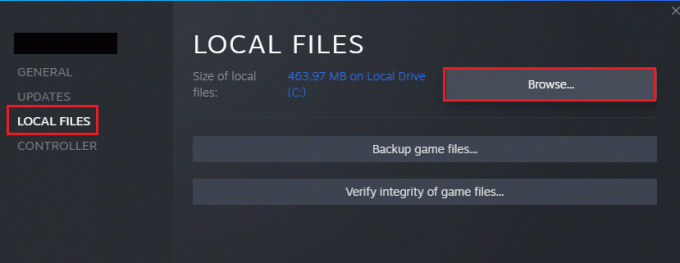
4. לחץ פעמיים על שחקנים התיקיה על המסך, ולחץ לחיצה ימנית על הקבצים hardware.chp, hardware_mp.chp, ו hardware_zm.chp בנפרד, ולחץ על לִמְחוֹק אפשרות ברשימה.
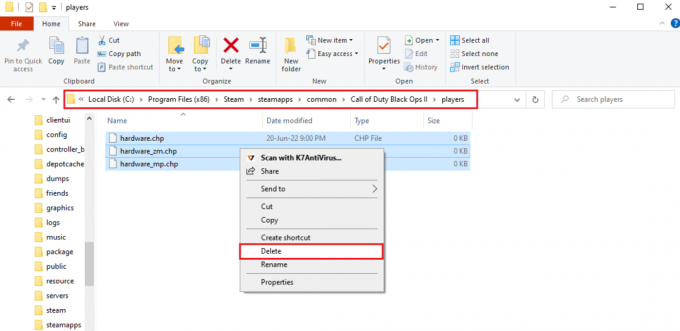
5. לחזור ל תיקים מקומיים חלון של המשחק Call of Duty: Black Ops II באפליקציית Steam ולחץ על אמת את תקינות קבצי המשחק... לחצן כדי להוריד מחדש את קבצי המשחק.
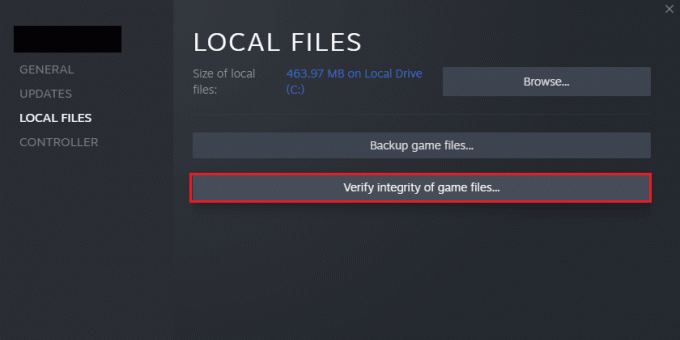
6. אתה תראה כל הקבצים אומתו בהצלחה הודעה באותו חלון לאחר השלמת האימות.

שאלות נפוצות (שאלות נפוצות)
שאלה 1. האם זה בטוח להשתמש באפליקציית Steam למשחקים?
תשובות ה קִיטוֹר האפליקציה היא אפליקציה מהימנה והיא חוקית; אז אתה יכול להשתמש באפליקציה כדי לשחק במשחקים בפלטפורמה.
שאלה 2. האם עלי להסיר את התקנת Windows Update כדי לתקן את הבעיה של Black Ops 2 שלא טופלה?
תשובות למרות שהעדכונים החדשים של Windows 10 הם סיבה לבעיית החריגה הבלתי מטופלת ב- Black Ops II משחק, הסרת עדכוני Windows אינה פתרון מומלץ. אתה יכול לנסות את השיטה להפעיל את המשחק במצב תאימות במקום זאת. השיטה להפעיל את משחק Black Ops II במצב תואם מוסברת במאמר זה.
מוּמלָץ
- תקן את ערכת הנושא האפלה של סייר הקבצים שלא עובדת ב-Windows 10
- כיצד לקשר חשבון Smite ל-Steam
- תקן WOW זמן אחזור גבוה אבל האינטרנט בסדר ב-Windows 10
- תקן שגיאת Black Ops 3 ABC ב-PS4
השיטות לתיקון הבעיה של חריג ללא טיפול ב-CoD Black Ops 2 נתפס שגיאה נדונה במאמר זה. אתה יכול להשתמש בשיטות הנדונות במאמר כדי לבדוק אם אתה יכול לפתור את הבעיה במחשב האישי שלך. אנא שחרר את ההצעות והשאילתות שלך על חריג Black Ops 2 ללא טיפול שנתפס ב-Windows 10 בסעיף ההערות למטה.